Ditulis oleh Steve Patterson. Dalam tutorial sebelumnya, kita melihat Photoshop CS5 upgrade Spot Healing Brush dengan merek baru Penyembuhan Content-Aware opsi yang memungkinkan Photoshop memeriksa isi sebenarnya dari gambar Anda seperti mencoba untuk mencari tahu cara terbaik untuk menghapus atau memperbaiki daerah yang rusak atau tidak diinginkan yang Anda klik. Kali ini, kita melihat fitur lain baru di Photoshop CS5 -. Content-Aware Fill Bukan kebetulan bahwa kedua fitur baru berbagi nama yang mirip, karena mereka melakukan cukup banyak hal yang sama. Perbedaan utama adalah bagaimana kita menggunakannya.
Kedua fitur membiarkan Photoshop menganalisis isi gambar untuk mencari tahu apa foto akan tampak seperti jika objek yang tidak diinginkan atau wilayah belum pernah ada. Tetapi bahkan dengan kemampuan baru Content-Aware, Spot Healing Brush masih paling cocok untuk daerah kecil yang kita dapat dengan mudah mengklik atau melukis di atas. Content-Aware Isi, di sisi lain, memungkinkan kita memperbaiki atau mengganti yang lebih besar, bidang yang lebih kompleks, dan bahkan beberapa daerah sekaligus, hanya dengan menggambar pilihan di sekitar mereka dan membiarkan Photoshop melakukan sisanya!
Berikut foto yang menderita dari beberapa elemen mengganggu, terutama tiang kayu besar yang menghalangi pemandangan pegunungan di atas tanda Visitor Center:
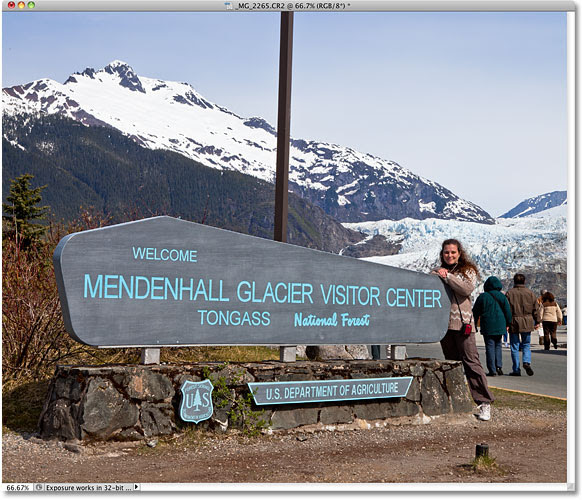
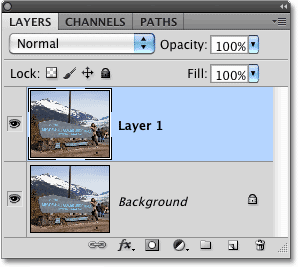
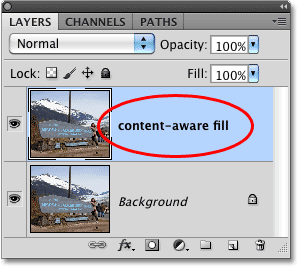
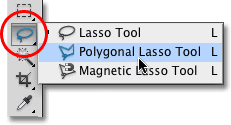
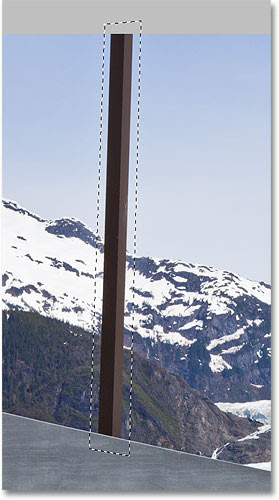
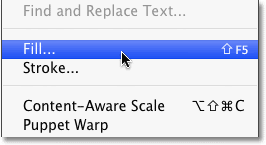
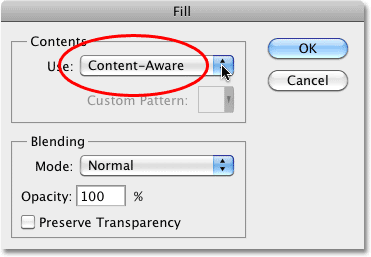
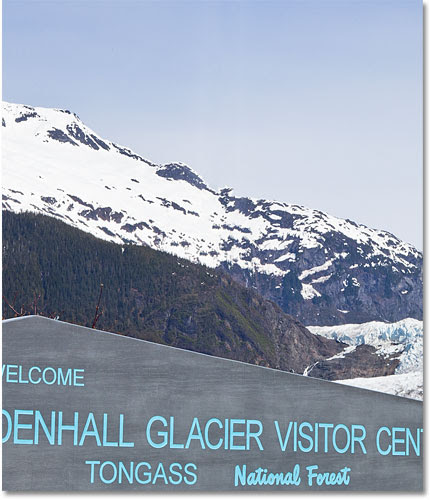
Ada satu lagi objek mengganggu semacam di sudut kanan bawah dari foto yang saya ingin menghapus, jadi saya akan menggunakan Lasso Tool standar saat ini untuk menggambar seleksi cepat di sekitarnya:


Kembali dalam tutorial sebelumnya, kita melihat bagaimana untuk menjahit beberapa foto bersama-sama untuk membuat gambar panorama menggunakan Photomerge perintah dalam Photoshop CS4. Kami tidak akan masuk ke rincian di sini tentang bagaimana membuat foto panorama karena kita bahas dalam tutorial lain, tetapi jika Anda telah menggunakan Photomerge sebelumnya, Anda akan terbiasa dengan masalah yang terlihat pada gambar di bawah ini.
Ini adalah panorama yang dibuat di tutorial seperti itu muncul tepat setelah menjalankan perintah Photomerge, yang meninggalkan aku dengan banyak ruang kosong kosong di sekitar gambar:
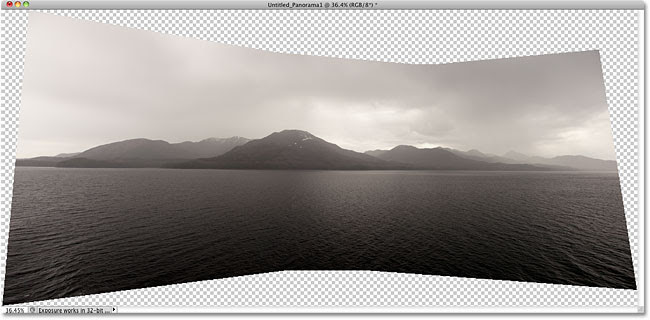
Aku telah pergi ke depan dan bergabung semua lapisan ke satu lapisan, dan saya akan dengan cepat memilih gambar dengan menekan Ctrl saya (Win) / Command (Mac) dan mengklik langsung pada thumbnail preview dalam panel Layers:
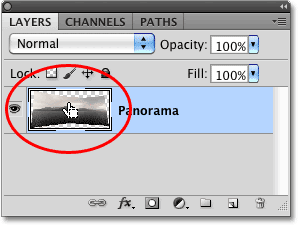

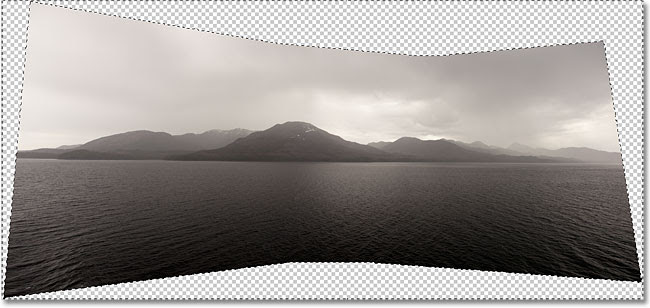
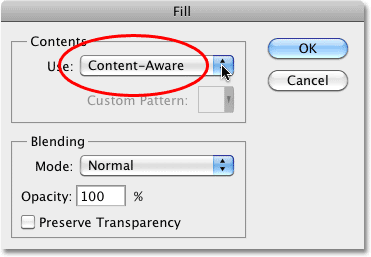

Seperti yang kita lihat, Penyembuhan Content-Aware dan Content-Aware Fill adalah tambahan baru yang besar di Photoshop CS5, tapi mereka tentu bukan satu-satunya fitur baru. Lebih banyak di jalan!
Kedua fitur membiarkan Photoshop menganalisis isi gambar untuk mencari tahu apa foto akan tampak seperti jika objek yang tidak diinginkan atau wilayah belum pernah ada. Tetapi bahkan dengan kemampuan baru Content-Aware, Spot Healing Brush masih paling cocok untuk daerah kecil yang kita dapat dengan mudah mengklik atau melukis di atas. Content-Aware Isi, di sisi lain, memungkinkan kita memperbaiki atau mengganti yang lebih besar, bidang yang lebih kompleks, dan bahkan beberapa daerah sekaligus, hanya dengan menggambar pilihan di sekitar mereka dan membiarkan Photoshop melakukan sisanya!
A nice pemandangan gunung. Sayang sekali bahwa posting adalah di jalan.
Cara tradisional untuk menghapus posting akan dengan Clone Stamp Tool, tapi mari kita lihat jika opsi Content-Aware Fill baru di Photoshop CS5 dapat membuat pekerjaan lebih mudah bagi kita. Seperti biasa, saya pertama kali akan menekan Ctrl + J (Win) / Command + J (Mac) pada keyboard saya untuk membuat salinan gambar saya jadi saya tidak membuat perubahan dengan aslinya. Jika kita melihat pada panel Layers, kita melihat bahwa saya sekarang memiliki dua lapisan, masing-masing berisi gambar yang sama. Foto asli akan tetap aman pada layer Background, dan semua pekerjaan editing saya akan lakukan akan dilakukan untuk salinan gambar pada Layer 1 di atasnya: Bekerja pada salinan gambar untuk melindungi aslinya.
Sejak "Layer 1" tidak sangat deskriptif, aku akan klik dua kali langsung pada nama layer pada panel Layers dan mengubahnya menjadi "mengisi konten-sadar", menekan Enter (Win) / Kembali (Mac) ketika saya ' m dilakukan untuk menerima perubahan nama: Mengganti nama layer untuk menjaga hal-hal terorganisir.
Untuk menggunakan Content-Aware Fill, pertama kita perlu untuk menarik seleksi di sekitar objek atau daerah yang kita ingin menghapus atau mengganti. Sejak posting adalah sederhana, bentuk lurus-sisi, saya akan menggunakan Polygonal Lasso Tool , yang bersembunyi di balik standar Lasso Tool pada panel Tools. Untuk mengaksesnya, aku akan terus klik pada Lasso Tool sampai menu fly-out akan muncul, maka saya akan pilih Polygonal Lasso Tool dari daftar: The Polygonal Lasso Tool masih bersembunyi di balik Lasso Tool standar dalam Photoshop CS5.
Dengan Polygonal Lasso Tool dipilih, saya akan tekan huruf F pada keyboard untuk beralih dari jendela dokumen dan ke modus layar penuh, yang akan membuat lebih mudah untuk memilih atas posting. Lalu aku hanya akan klik jalan di sekitar pos untuk memilihnya. Anda akan ingin tinggal dekat dengan tepi dari objek yang Anda memilih untuk Content-Aware Fill untuk bekerja terbaik, tapi tidak perlu menjadi operasi yang tepat: Sebuah garis seleksi sekarang muncul di sekitar pos.
Dengan pemilihan di tempat, aku akan pergi ke menu Edit di bagian atas layar dan pilih perintah Isi: Memilih perintah Fill dari menu Edit.
Sama seperti Penyembuhan Content-Aware adalah pilihan baru untuk Spot Healing Brush di Photoshop CS5, Content-Aware Fill adalah pilihan baru dalam kotak dialog Fill. Kami pilih dengan memilih Content-Aware di bagian Isi di bagian atas: Photoshop CS5 sekarang memberikan kita pilihan Content-Aware di kotak dialog Fill.
Di Photoshop CS4 atau sebelumnya, semua kita bisa mengisi seleksi dengan adalah warna yang solid atau pola, tetapi dengan Content-Aware dipilih di CS5, Photoshop sekarang dapat memeriksa isi gambar dan mencoba untuk mengisi area yang dipilih dengan detail gambar yang sebenarnya , seolah-olah objek kita menghapus pernah ada! Setidaknya, itulah ide itu. Mari kita lihat apa yang terjadi ketika saya klik OK untuk keluar dari kotak dialog Fill: Content-Aware Fill bisa dengan mudah menghapus posting dari foto.
Sama seperti itu, posting itu hilang! Photoshop CS5 melakukan pekerjaan luar biasa dari menghapus dan mengisi daerah dengan detail gambar seperti jika posting belum pernah ada, dan semua saya harus lakukan adalah menggambar seleksi di sekitar itu dan pilih Content-Aware dari kotak dialog Fill. Apakah 100% sempurna? Tidak cukup. Puncak gunung terlihat sedikit aneh, dan beberapa daerah terlihat seperti pola yang berulang, tapi apa yang kita pergi dengan sekarang tidak lebih dari cepat membersihkan dengan standar Healing Brush atau Clone Stamp Tool daripada harus untuk dimasukkan ke dalam lebih banyak waktu dan usaha dengan melakukan itu semua sendiri. Ada satu lagi objek mengganggu semacam di sudut kanan bawah dari foto yang saya ingin menghapus, jadi saya akan menggunakan Lasso Tool standar saat ini untuk menggambar seleksi cepat di sekitarnya:
Menggambar seleksi di sekitar objek dengan Lasso Tool.
Dengan objek yang dipilih, aku akan kembali ke menu Edit dan sekali lagi pilih perintah Fill. Ketika kotak dialog Fill muncul, sekali lagi saya akan memilih opsi Content-Aware baru. Akhirnya, saya akan klik OK untuk keluar dari kotak dialog, dan Photoshop CS5 melakukan pekerjaan besar lainnya di menghapus objek dari foto, mengisi daerah dengan data gambar baru: Tujuan lain mengganggu dihilangkan dengan hampir tidak ada upaya.
Jika Anda tidak menyukai hasil setelah menjalankan Content-Aware Fill, cukup membatalkannya dengan menekan Ctrl + Z (Win) / Command + Z (Mac), kemudian berjalan lagi. Anda akan mendapatkan hasil yang berbeda setiap kali. Kembali dalam tutorial sebelumnya, kita melihat bagaimana untuk menjahit beberapa foto bersama-sama untuk membuat gambar panorama menggunakan Photomerge perintah dalam Photoshop CS4. Kami tidak akan masuk ke rincian di sini tentang bagaimana membuat foto panorama karena kita bahas dalam tutorial lain, tetapi jika Anda telah menggunakan Photomerge sebelumnya, Anda akan terbiasa dengan masalah yang terlihat pada gambar di bawah ini.
Ini adalah panorama yang dibuat di tutorial seperti itu muncul tepat setelah menjalankan perintah Photomerge, yang meninggalkan aku dengan banyak ruang kosong kosong di sekitar gambar:
Photomerge besar di jahitan gambar-gambar tersebut, tetapi daun banyak ruang kosong di sekitar hasilnya.
Biasanya (seperti dalam sebelum Photoshop CS5), kita akan menyingkirkan semua ruang kosong dengan hanya tanam itu pergi dengan Crop Tool, tapi mari kita lihat apa yang terjadi ketika kita membiarkan Photoshop mencoba untuk mengganti area kosong dengan detail gambar yang sebenarnya menggunakan Content-Aware Fill. Aku telah pergi ke depan dan bergabung semua lapisan ke satu lapisan, dan saya akan dengan cepat memilih gambar dengan menekan Ctrl saya (Win) / Command (Mac) dan mengklik langsung pada thumbnail preview dalam panel Layers:
Memegang Ctrl (Win) / Command (Mac) dan klik pada preview thumbnail.
Segera setelah saya mengklik thumbnail, garis pilihan muncul sekitar gambar: Gambar yang sekarang dipilih. Daerah kosong tidak.
Pada saat ini, gambar yang dipilih, tapi saya tidak ingin mengisi gambar dengan apa pun. Saya ingin mengisi ruang kosong di sekitarnya, jadi saya harus membalikkan seleksi saya, yang akan memilih daerah kosong dan hapus gambar. Untuk melakukan itu, aku bisa pergi ke menu Select di bagian atas layar dan pilih Inverse, tapi aku akan menggunakan lebih cepat pintasan keyboard Shift + Ctrl + I (Win) / Command + Shift + I (Mac): Daerah kosong sekarang dipilih. Gambar tidak.
Dengan area kosong sekarang dipilih, aku akan pergi ke menu Edit dan pilih Isi, seperti yang saya lakukan sebelumnya, dan saya akan memilih Content-Aware baru pilihan di bagian atas: Memilih Content-Aware di kotak dialog Fill.
Saya akan klik OK untuk keluar dari kotak dialog, dan setelah menunggu beberapa saat untuk Photoshop untuk menganalisis gambar, kita mendapatkan hasil. Saya akan tekan Ctrl + D (Win) / Command + D (Mac) untuk menghilangkan garis seleksi sehingga kita dapat melihat gambar yang lebih baik: Content-Aware Fill mampu memperpanjang gambar ke area kosong.
Apakah Photoshop CS5 memiliki beberapa faktor wow serius terjadi? Saya akan bilang begitu. Sekali lagi, hasilnya tidak sempurna. Ada bercak gelap yang jelas di awan di sudut kanan atas gambar dan beberapa air sepanjang tepi paling kiri dan kanan tampak kabur, tapi Isi Content-Aware mampu melakukan 80-90% dari pekerjaan untuk saya di hitungan detik, meninggalkan saya dengan tidak lebih dari cepat membersihkan dengan salah satu alat retouching lainnya. Saya akan menyebutnya mengesankan! Seperti yang kita lihat, Penyembuhan Content-Aware dan Content-Aware Fill adalah tambahan baru yang besar di Photoshop CS5, tapi mereka tentu bukan satu-satunya fitur baru. Lebih banyak di jalan!
Tidak ada komentar:
Posting Komentar